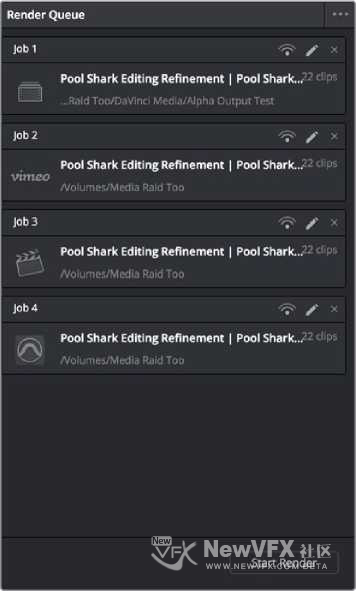完成对项目的颜色分级后,您需要将其渲染为成品或输出到磁盘/磁带以将其交付给客户,这就是Deliver页面的作用。Deliver页面可用于输出数字交付内容或输出磁带,具体取决于您启用的模式。根据你的需要来决定采用哪种方式。传递页面都分为五个功能区域,每个功能区域都可让您设置渲染格式或输出到磁盘。
Deliver页面设置为让您管理并排列一系列单个任务,每个任务根据需要可以不同的设置,也可以渲染时间线的不同时间段。通过这种方式,您可以根据需要输出多个可交付的成品,或重新分别渲染时间线的多个区域。
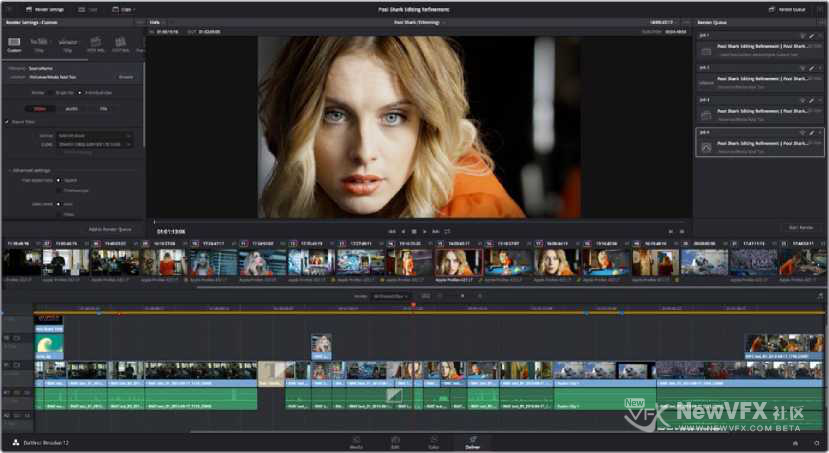
渲染设置列表
“渲染设置”包括可以完全自定义的渲染方式,包括定义渲染格式,编码方式,视频宽高,等渲染设置,也可以单独输出音频,视频。当然您也从上选项卡中选择需要输出与其他软件进行交互的格式,比如Final cut x ,adobe premiere,avid composer等剪辑制作软件相匹配的格式(可以直接从上面选择相应的软件选项直接提交渲染任务即可开始工作,绝大多数的音视频系统都支持Xml导入)

交付工作间界面时间表
在deliver工作间您看到的时间轴就是你在调色间中看到的时间线,并且是完全一致的。您可以使用“Deliver”工作间中的时间线来关闭/开启您不希望包含在操作中的剪辑的轨道,定义要呈现或输出的入点,出点的范围,并为每个您想要的剪辑选择哪些版本输出。您也可以选择将交付页面时间线切换为调色间时间线,如果你更喜欢那样的操作的话也是可以的噢。

“发送”工作间时间轴的工具栏右侧还有“时间轴过滤器”弹出窗口。使用此弹出窗口过滤时间轴的内容,可以用不同的方式限制要输出的媒体范围。例如,如果您已经渲染了时间轴,但在渲染后又做了一些更改,则可以使用“显示修改后的剪辑”选项来显示仅在特定时间范围内发生更改的剪辑。另一种可以选择“显示未被剪辑的剪辑”选项以显示所有尚未渲染的剪辑。
预览检视窗
在渲染基于文件的媒体时,Viewer将使用当前设置精确显示输出媒体的预览,可以移动播放头查看当前时间轴上对应的时间点输出后的画面效果。
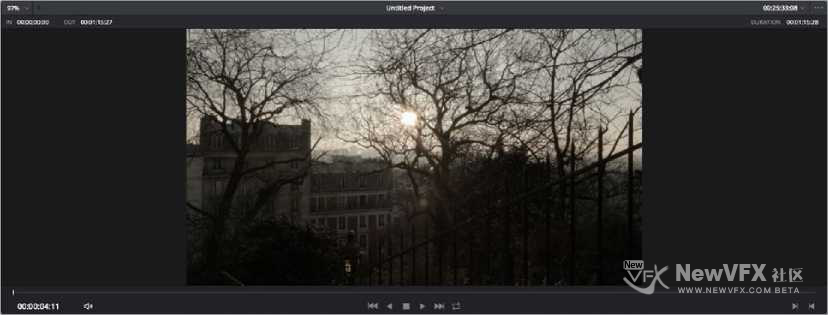
输出到磁带时,Viewer将显示磁带输出,以便设置插入或装配编辑点,如果启用了设备控制,则Transport控件将磁带移动到卡座上。您还可以通过选择“工作空间”>“查看器模式”>“Cinema Viewer(Command-F)”可以将查看器转换为Cinema Viewer模式,以便填满整个屏幕。该命令也可以打开和关闭Cinema Viewer模式。
渲染队列
渲染队列是您排队进行基于文件渲染的所有任务的列表。每个任务都可以有个性化的剪辑和渲染设置范围,您可以使用该设置渲染时间线的多个部分或剪辑,将相同的时间线输出为多种格式或多个时间线片段。